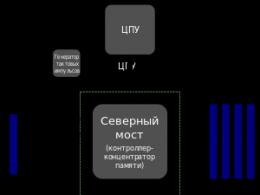Jak wejść do biosu na laptopie lenovo. Jak wejść do BIOS-u (BIOS) na laptopie lub komputerze Lenovo Jak wejść do BIOS-u na laptopie lenovo b50
Prawdopodobnie nie ma takich użytkowników komputerów PC, którzy nie musieliby przynajmniej raz wchodzić do BIOS-u przez cały czas pracy z komputerem. Ci, którzy korzystają z produktów Lenovo, również nie stali z boku. Ten producent ma ogromną listę laptopów i nie wszystkie mogą wejść do BIOSu w ten sam sposób, ale konfiguracja jest łatwa - funkcje są wszędzie takie same. Dzisiaj spróbujemy dowiedzieć się, jak laptop lenovo wejdź do BIOS-u, czy to Lenovo s9, Lenovo z50 czy Lenovo b50.
Dlaczego w ogóle może być konieczne wejście do BIOS-u na Lenovo? Mimo że producenci laptopów w każdym nowym wydawanym modelu starają się minimalizować wymagania użytkownika dotyczące wiedzy na temat komputera i udzielają najprostszej odpowiedzi na pytanie, jak go skonfigurować lub ustalić przyczynę problemu, czasami pojawia się potrzeba dostroić ustawienia. Do czego możesz użyć tego wejścia?
- Włączanie i wyłączanie niektórych części sprzętowych laptopa, diagnozowanie problemów;
- Ustawianie parametrów rozruchowych systemu operacyjnego i całego urządzenia;
- Konfigurowanie podsystemu dyskowego, w szczególności jego trybów działania;
- Dostosowanie wielu innych funkcji, części lub ogólnie systemu.

Producent technologii Lenovo stworzył własne oprogramowanie o nazwie Lenovo One Key Recovery, które jest systemem zawierającym możliwość: Zarezerwuj kopię dane na PC od Lenovo i ich odzyskiwanie. Aby go włączyć, na laptopie znajduje się dodatkowy przycisk - Novo. Jest dostępny prawie we wszystkich najnowsze modele laptopów Lenovo i znajduje się na bocznym panelu obudowy lub w pobliżu przycisku zasilania. Czasami w większości nowoczesne modele, w środku znajduje się mały otwór, w którym znajduje się mikroprzełącznik. W takim przypadku musisz użyć cienkiego, nieostrego przedmiotu - na przykład spinacza do papieru.
I pomimo tego, że bezpośrednim celem tego przycisku nie jest wywoływanie BIOS-u, nadal możesz dostać się do BIOS-u za jego pomocą:

- Wyłącz urządzenie, przytrzymując klawisz zasilania przez 10-15 sekund;
- Przytrzymaj klawisz Novo przez 2-3 sekundy i zwolnij;
- Twój laptop włącza się i otwiera małe menu z wyborem - kliknij linię oznaczoną „BIOS Setup”.
Wchodzenie do BIOS-u na laptopie Lenovo: metoda 2
Wejście do BIOS-u na laptopie Lenovo odbywa się na kilka sposobów - niestety nie ma jeszcze jednego rozwiązania, jak dostać się do BIOS-u dla wszystkich, ale sposoby na jego uruchomienie są dość proste. Przejdźmy więc do pierwszej metody.
Najpopularniejszym rozwiązaniem jest użycie klawiatury - jednoczesne naciśnięcie kilku przycisków na laptopie zaraz po jego uruchomieniu. Wyłącz laptopa (za pomocą Ta metoda nie zadziała), a następnie naciśnij przycisk zasilania i od razu jedną z opcji:

- przycisk F2 lub przycisk Del;
- Kombinacja Fn+F2;
- Klawisz F1
Jeśli BIOS nie został poprawnie uruchomiony, komputer uruchomi system operacyjny w trybie normalnym. W takim przypadku będziesz musiał ponownie go wyłączyć i ponownie wywołać BIOS, ale przy użyciu nowej metody rozruchu. Aby nie grać w „zgadywanie” i szybciej uruchamiać BIOS, możesz również zapoznać się z instrukcjami laptopa Lenovo.
Zdarza się również, że laptop uruchamia się zbyt szybko, a użytkownik nie ma czasu na naciśnięcie niezbędnej kombinacji. Aby tego uniknąć, wyłącz laptopa, przytrzymując klawisz zasilania przez 10-15 sekund. Następnie przytrzymaj żądaną kombinację, aby wejść do BIOS-u, a następnie naciśnij przycisk zasilania i zwolnij go, przytrzymując jednocześnie klawisze, aby wejść do BIOS-u, aż żądany ekran z parametrami pojawi się przed tobą.

Jak wejść do BIOS laptopa Lenovo: metoda 3
Mniej więcej w tym samym czasie, co nowy Wersja BIOS-u o nazwie UEFI, pojawił się nowy system operacyjny System Windows 8.1. A wraz z nią pojawił się nowy sposób Pobieranie BIOS - przez system operacyjny:
- Najpierw musisz przejść na pulpit. Następnie wywołujemy boczne menu pulpitu Pulpit Windows- W tym celu przesuń kursor myszy w prawy dolny róg pulpitu. Wybierz „Ustawienia” - „Zmień ustawienia komputera”;
- Następnie przejdź do pozycji menu „Aktualizacja i odzyskiwanie”, a następnie w wierszu „Specjalne opcje rozruchu” naciśnij klawisz resetowania;
- Po zakończeniu restartu przechodzimy do ekranu z możliwością wybrania akcji. Kliknij kafelek „Diagnostyka”, a następnie „Ustawienia oprogramowania układowego UEFI”;
- Potwierdź swój wybór, klikając przycisk „Uruchom ponownie”. Gotowe, laptop przeszedł do BIOS-u!

Jak wejść do BIOS-u na laptopie Lenovo: metoda 4
Jeśli masz system Windows 10, istnieje inny sposób na pobranie systemu BIOS, podobny do poprzedniego. Tutaj robi się to trochę inaczej:
- W menu „Start” kliknij „Ustawienia”, wybierz element „Aktualizacja i zabezpieczenia”;
- Otwórz zakładkę „Odzyskiwanie” i pod napisem „Specjalne opcje rozruchu” kliknij ponowne uruchomienie;
- Urządzenie uruchamia się ponownie i widzimy okno wyboru akcji. Po wejściu do żądanego menu wykonaj wszystko tak samo, jak w poprzednim akapicie podczas uruchamiania systemu BIOS w systemie Windows1.

Jeśli podczas korzystania z tej lub poprzedniej metody nie widziałeś przycisku „Ustawienia oprogramowania układowego UEFI” na ekranie, oznacza to, że ten laptop ma przestarzała wersja BIOS bez UEFI, czyli fakt, że system operacyjny został zainstalowany na laptopie w trybie Legacy. Wtedy praca z UEFI nie jest dostępna z systemu operacyjnego - będziesz musiał użyć dwóch pierwszych metod.
Jak wejść do BIOS-u: metoda 5
Ostatnia metoda jest najbardziej radykalna i może być polecana tylko tym użytkownikom, którzy już to zrobili dobre doświadczenie demontaż takiego urządzenia. W Inaczej ryzykujesz trwałe uszkodzenie laptopa Lenovo.
Istota metody jest następująca: aby zresetować wszystkie ustawienia BIOS-u, konieczne jest odłączenie na pewien czas specjalnej baterii CMOS podłączonej do płyty głównej urządzenia. Po wykonaniu tej czynności urządzenie „pomyśli”, że ustawienia mogą być nieprawidłowe i poprosi o otwarcie BIOS-u w celu ich naprawy, a nawet wprowadzenie go samodzielnie.

Baterie BIOS-u wyglądają inaczej i prawie w każdym modelu każda ma swoje miejsce, więc musisz kopać, zanim się do nich dotrzesz i wyłączysz. Ale ogólnie procedura wygląda następująco:
- Wyłącz laptopa, wyjmij baterię;
- Uzyskaj dostęp do baterii CMOS i ostrożnie wyjmij ją z płyta główna;
- Odczekaj 15-20 minut (jest to konieczne, aby układ CMOS nie był pod napięciem, a kondensatory na płycie głównej zostały rozładowane);
- Podłącz baterię z powrotem, zmontuj laptopa, podłącz zasilanie i włącz urządzenie;
- Jeśli zrobiłeś wszystko poprawnie, zobaczysz ekran ustawień BIOS.
Mamy nadzieję, że jedna z powyższych metod pomogła Ci znaleźć odpowiedź na pytanie, jak wejść do BIOSu na laptopie Lenovo P70, G50-80, Lenovo ThinkPad T400 lub T440.
BIOS to system, który wciąż jest włączony etap początkowy pomaga system operacyjny zrozumieć, jak go załadować i jakie funkcje aktywować w tym samym czasie. Aby wejść do BIOS SETUP, na laptopach Lenovo (IdeaPad, ThinkPad i IdeaCentre, ThinkCentre) jest kilka sposobów, przeanalizujemy główne.
Nieprawidłowe ustawienia w systemie BIOS mogą zakłócić działanie urządzenia, dlatego podczas wprowadzania zmian należy zachować ostrożność i rozumieć swoje działania.
Metoda 1
Aby wywołać BIOS, dla prawie wszystkich modeli laptopów Lenovo należy natychmiast przytrzymać klawisz po włączeniu zasilania F2(lub Fn+F2).
W rzadkich przypadkach wymagane jest użycie innych kluczy, takich jak: F1(lub Fn+F1) lub po prostu przycisk KASOWAĆ. 
Metoda 2
Większość laptopów Lenovo ma przycisk NOVO, który jest małym przyciskiem lub otworem, obok którego znajduje się zakrzywiona ikona strzałki. Zasadniczo ten przycisk jest zainstalowany obok przycisku zasilania lub po prawej / lewej stronie urządzenia.


Aby wejść do BIOS-u, wyłącz laptopa i przytrzymaj przycisk NOVO przez kilka sekund. Następnie na ekranie pojawi się menu, w którym za pomocą strzałek w górę / w dół na klawiaturze należy wybrać element KONFIGURACJA BIOSU i naciśnij klawisz ENTER. 

Metoda 3
Ta metoda jest odpowiednia dla Wersje Windows 8/8.1/10.
Przed przejściem do pierwszego punktu Ta metoda, spróbuj przytrzymać klawisz Zmiana, zrestartuj urządzenie za pomocą menu Początek. Jeśli tak dostaniesz się do menu Wybór działań, a następnie przejdź od razu do kroku 4 Ta metoda.
- Naciśnij skrót klawiaturowy Okna+ i przejść do parametrów systemu;
- W tym oknie wybierz sekcję Aktualizacja i bezpieczeństwo;


- Następnie przejdź do zakładki Przywracanie systemu i w akapicie Specjalne opcje pobierania naciśnij przycisk Odśwież teraz, po czym zostaniesz przeniesiony do menu Wybór działań;


- Wybierz przedmiot Rozwiązywanie problemów.


- Następnie wybierz element Dodatkowe opcje


- Ustawienia oprogramowania układowego UEFI;


UWAGA! Jeśli żadna z tych metod nie zadziałała, to po odłączeniu laptopa od sieci i odłączeniu baterii otwórz jego obudowę (dolną pokrywę) i wyjmij rozładowaną baterię z płyty głównej na 10-15 minut. Spowoduje to zresetowanie ustawień BIOS. Następnie zwróć wszystko z powrotem, a po włączeniu ponownie wypróbuj pierwsze 2 metody.
Producenci nowoczesnych laptopów celowo komplikują ochronę BIOS-u przed nieostrożnymi użytkownikami i starają się zapobiegać uszkodzeniom systemu. Laptopy Lenovo nie są pod tym względem wyjątkiem. Ze starszymi modelami nadal można jakoś pracować bez problemów, ale przy nowych laptopach trzeba się nadwyrężać. Dlatego wielu użytkowników zastanawia się: jak uruchomić komputer z dysku flash na laptopie Lenovo, a my znamy pragnienia naszych czytelników i publikujemy ten artykuł.
Pierwszym krokiem jest wejście do BIOS-u. Aby to zrobić, uruchom ponownie laptopa i naciśnij żądaną kombinację klawiszy. Przyciski F2 lub Delete (czasami kombinacja Fn z klawiszem F2) mogą Ci odpowiadać.
Teraz najważniejsza rzecz pojawi się przed tobą Menu BIOS, którym trzeba będzie sterować za pomocą klawiatury.
Przede wszystkim przejdź do zakładki Bezpieczeństwo i przejdź do linii bezpieczny rozruch. Jest to specjalny protokół przeznaczony do bezpiecznego uruchamiania. Blokuje wszystkie próby uruchomienia laptopa z dowolnego urządzenia rozruchowego z wyjątkiem dysk instalacyjny Windows 8. Musi być wyłączony, dlatego należy ustawić wartość Disabled w linii Secure Boot.
Teraz musisz zadbać o aktywację trybu zgodności z innymi systemami operacyjnymi. Ponieważ mówimy o Lenovo, musisz włączyć wsparcie dla starszych urządzeń. Aby to zrobić, przejdź do zakładki Boot. Jeśli spojrzysz na pierwszą linię na tej karcie, zobaczysz tryb rozruchu jak na poniższym obrazku.

Teraz musisz zmienić wartość UEFI na Legacy Support. I Priorytet rozruchu na starszej wersji.

Następnie wyjdź do Menu głównego, zapisując wszystkie ustawienia. Wystarczy kliknąć Exit na pasku tytułu, wybrać Exit Saving Changes i nacisnąć klawisz Enter. Potwierdź swoją decyzję, wybierając Tak w wyświetlonym monicie.

Teraz musimy trochę poczekać, aż laptop się zrestartuje. Kolejne zadanie dotyczy bezpośrednio pracy nad bootowalny dysk flash. Jeśli wątpisz w swoje umiejętności obsługi sprzętu, po prostu powierz pracę związaną z konfiguracją i naprawą laptopów Lenovo mistrzom specjalistycznego centrum serwisowego.
Ci, którzy posiadają starsze modele Lenovo, które nie mają tak złożonego systemu ochrony, mogą odetchnąć z ulgą i zabrać się do pracy pomijając poprzednie kroki.
Zmiana kolejności rozruchu laptopa
Musisz ponownie wejść do BIOS-u, nie zapominając o uprzednim włożeniu dysku flash USB do laptopa. Przejdź do sekcji Rozruch. Jeśli zrobiłeś wszystko poprawnie, w tym oknie zobaczysz swój dysk flash.

Tutaj musisz ustawić priorytet dysku flash, podnosząc go na pierwsze miejsce na liście. Po prostu naciśnij jednocześnie klawisze Fn i F6. Jak widać nazwa urządzenia zmieniła swoją pozycję.

Teraz ponownie kliknij Wyjdź i zapisz wszystkie zmiany. Laptop uruchomi się ponownie i rozpocznie uruchamianie z dysku flash. Nie zapomnij zresetować zabezpieczenia i wykonać pozostałe ustawienia w odwrotnej kolejności, gdy skończysz.
Dobry dzień!
Ostatnio pojawiło się wiele pytań z BIOS-em dotyczących marki laptopów Lenovo. Faktem jest, że na laptopach tej marki (w niektórych modelach) istnieje raczej niestandardowe wejście do BIOS-u (z tego powodu nawet ci użytkownicy, którzy nie mają pierwszego laptopa, czasami popadają w odrętwienie).
Ogólnie rzecz biorąc, z wielu powodów może być konieczna zmiana ustawień BIOS-u. Na przykład, jeśli musisz zainstalować system Windows, aby uzyskać informacje o dysku twardym, numer seryjny laptopa, włącz / wyłącz jakieś urządzenie (powiedzmy, karta dźwiękowa lub przycisków funkcyjnych).
W tym artykule przyjrzę się kilku opcje Wejście do BIOS-u w laptopach tej marki. Myślę, że artykuł przyda się wszystkim użytkownikom, którzy napotkali ten problem ...
Sposoby wejścia do BIOS-u
1) Standardowe klawisze skrótu do wejścia
Na zdecydowanej większości laptopów tej marki - przycisk powinien działać F2 lub F1(należy nacisnąć natychmiast po włączeniu laptopa. Zakres modeli: ThinkPad, IdeaPad, seria 3000, ThinkCentre, ThinkStation).
W niektórych modelach - może wymagać wciśnięcia kombinacji przycisków Fn+F2(np. w G50) .
Dodatek. Klawisz F12 jest bardzo rzadki (Fn + F12 - wejście do Menu startowe) - aby wejść do BIOS-u (model Lenovo b590). Polecam również spróbować.

Jeśli nie udało Ci się zalogować w ten sposób, zapoznaj się z poniższymi zaleceniami.
2) Specjalny przycisk odzyskiwania „ze strzałką”
Niektóre modele laptopów Lenovo mają specjalne przyciski na urządzeniu, aby wejść do BIOS-u. Mówimy np. o tych: g505, v580c, b50, b560, g50, g500, g505s, g570, g570e, g580, g700, z500, z580, Z50, B70 i inne.
Gdy są włączone, mogą w ogóle nie reagować na naciskanie przycisków F2. Aby wejść do BIOS-u, w tym przypadku musisz użyć specjalnego przycisku Odzyskiwanie (ze strzałką) . Musisz go nacisnąć zamiast przycisku zasilania (np. Gdy laptop jest wyłączony).
Przycisk znajduje się Powrót do zdrowia na korpusie urządzenia, obok przycisku zasilania (w niektórych modelach przycisk ten znajduje się z boku).


Po kliknięciu tego przycisku „strzałka” laptop się włączy i zobaczysz małą menu serwisowe(zwykle składa się z kilku elementów): Normalne uruchamianie (normalny rozruch), Konfiguracja systemu BIOS (ustawienia BIOS), Menu rozruchu (menu rozruchu, na przykład do rozruchu z dysku flash USB bez zmiany kolejki rozruchowej) itp.

Po twoim wyborze konfiguracja bios- przejdziesz do najczęstszych ustawień BIOS-u (jak w innych laptopach) i możesz ustawić niezbędne parametry.
Jeśli masz niebieski przycisk ThinkVantage na korpusie urządzenia - następnie należy go nacisnąć natychmiast po włączeniu laptopa - gdy powitanie jest nadal włączone i wyświetlana jest marka producenta urządzenia (patrz zdjęcie poniżej).


4) Dziura zamiast przycisku przywracania i ThinkVantage...
Wiele modeli laptopów Lenovo nie ma w ogóle żadnych przycisków, ale z boku urządzenia znajduje się mały otwór (zwykle w miejscu podłączenia zasilania).
Na przykład laptop Lenovo 100 w ogóle nie ma przycisku przywracania (który ma strzałkę). Jest mały otwór (ta sama strzałka przy otworze). Sam guzik znajduje się w tym otworze, aby go nacisnąć - należy użyć np. spinacza do papieru lub igły dziewiarskiej.

Producenci wydają się próbować wyeliminować losowe kliknięcia na przycisku – w końcu zdecydowana większość użytkowników bardzo rzadko musi wchodzić do BIOS-u.
O kilku usterkach...
1) Niektóre modele laptopów nie pozwalają na wejście do BIOS-u, jeśli działa on na zasilaniu bateryjnym. Nie mogę powiedzieć, że jest to stuprocentowa usterka – ale oprawa jest bardzo kontrowersyjna. Aby to sprawdzić - podłącz urządzenie do sieci i spróbuj wejść do BIOS-u, korzystając z metod opisanych powyżej.
2) Model Lenovo v580c ma czasami bardzo nieprzyjemną usterkę: jeśli wyczyściłeś dysk i zainstalowałeś nowe okna- przyciski wejścia BIOS nie będą już dla Ciebie działać.
Aby ponownie wejść do BIOS-u (instrukcja dla zaawansowanych użytkowników!) - wyłącz laptopa, następnie odłącz go od sieci, wyjmij baterię. Następnie zdejmij pokrywę i wyjmij małą baterię z maty. opłaty. Po 5-10 minutach - zmontuj urządzenie.
Po włączeniu BIOS zostanie załadowany automatycznie, aby ustawić podstawowe ustawienia. Musisz otworzyć zakładkę „Uruchamianie”: w elemencie z ustawieniem „UEFI / Legacy boot” dostępne są trzy opcje (Oba, tylko UEFI, tylko starsze) - musisz wybrać "Oba". W elemencie „UEFI / Legacy Boot Priority” należy ustawić „Legacy”. Następnie zapisz ustawienia i uruchom ponownie laptopa. Wszystko powinno działać zgodnie z oczekiwaniami.
Sugestie na ten temat są mile widziane...
To wszystko, powodzenia!
Dobry dzień.
Lenovo to jeden z najpopularniejszych producentów laptopów. Przy okazji muszę ci powiedzieć (od osobiste doświadczenie), laptopy są całkiem dobre i niezawodne. I jest jedna cecha niektórych modeli tych laptopów - nietypowe wejście do BIOS-u (i często trzeba do niego wejść, na przykład, aby ponownie zainstalować system Windows).
W tym stosunkowo krótkim artykule chciałbym rozważyć te cechy wpisu…
Wejście do BIOS-u na laptopie Lenovo (instrukcje krok po kroku)
1) Zwykle, aby wejść do BIOS-u na laptopach Lenovo (w większości modeli), wystarczy nacisnąć przycisk F2 (lub Fn + F2), gdy jest włączony.
Jednak niektóre modele mogą w ogóle nie reagować na te kliknięcia.(na przykład Lenovo Z50, Lenovo G50 i ogólnie) kolejka: g505, v580c, b50, b560, b590, g50, g500, g505s, g570, g570e, g580, g700, z500, z580 mogą nie reagować na te klawisze)…
Klawisze umożliwiające wejście do BIOS-u różni producenci PC i laptopy:
2) Powyższe modele na panelu bocznym (zwykle obok kabla zasilającego) mają specjalny przycisk(na przykład model Lenovo G50, patrz Rysunek 2).
Aby wejść do BIOS-u, którego potrzebujesz: wyłącz laptopa, a następnie wciśnij ten przycisk (zwykle ma na nim strzałkę, choć przyznam, że niektóre modele mogą nie mieć strzałek...).
Tak poza tym, ważny punkt. Nie wszystkie modele laptopów Lenovo mają ten przycisk serwisowy z boku. Na przykład na laptopie Lenovo G480 ten przycisk znajduje się obok przycisku zasilania laptopa (patrz rys. 2.1).
3) Jeśli wszystko zostało zrobione poprawnie, laptop powinien się włączyć, a na ekranie pojawi się menu serwisowe z czterema pozycjami (patrz rys. 3):
Konfiguracja systemu BIOS (ustawienia systemu BIOS);
Menu startowe (menu startowe);
Odzyskiwanie systemu (awaryjne odzyskiwanie systemu).
Aby wejść do BIOS-u - wybierz BIOS Setup (ustawienia i ustawienia BIOS).
Nawiasem mówiąc, może ktoś będzie tego potrzebował: na ryc. 4 pokazuje ustawienia sekcji URUCHOM laptopa Lenovo G480, aby zainstalować na nim system Windows 7:
- tryb rozruchu:
- Priorytet rozruchu:
- Rozruch USB:
- Uruchomić priorytet urządzenia: PLDS DVD RW (jest to dysk z bootowalnym Dysk Windows 7, zauważ, że jest to pierwszy na tej liście), Wewnętrzny dysk twardy…
Ryż. 4. Przed zainstalowaniem Windws 7 - Konfiguracja BIOS w Lenovo G480
Po zmianie wszystkich ustawień nie zapomnij ich zapisać. Aby to zrobić, w sekcji WYJŚCIE wybierz pozycję „Zapisz i wyjdź” (Zapisz i wyjdź). Po ponownym uruchomieniu laptopa - powinno się uruchomić Instalacja systemu Windows 7…
5) W niektórych modelach laptopów, takich jak Lenovo b590 i v580c, do wejścia do systemu BIOS może być wymagany przycisk F12. Przytrzymując ten klawisz zaraz po włączeniu laptopa - możesz przejść do Quick Boot (szybkie menu) - gdzie możesz łatwo zmienić kolejność rozruchu różne urządzenia(dysk twardy, CD-ROM, USB).
6) A klawisz F1 jest bardzo rzadko używany. Możesz go potrzebować, jeśli używasz laptopa Lenovo b590. Klawisz musi być wciśnięty i przytrzymany po włączeniu urządzenia. Samo menu BIOS niewiele różni się od standardowego.
I ostatni…
Producent zaleca dostateczne naładowanie baterii laptopa przed wejściem do BIOS-u. Jeśli podczas konfiguracji i ustawiania parametrów w BIOS-ie urządzenie zostanie wyłączone nieprawidłowo (z powodu braku zasilania), mogą wystąpić problemy z dalszą pracą laptopa.
Szczerze mówiąc, nie jestem gotowy do komentowania. ostatnia rekomendacja: Nigdy nie miałem problemów z wyłączaniem komputera w ustawieniach BIOS...
Dobra robota 🙂